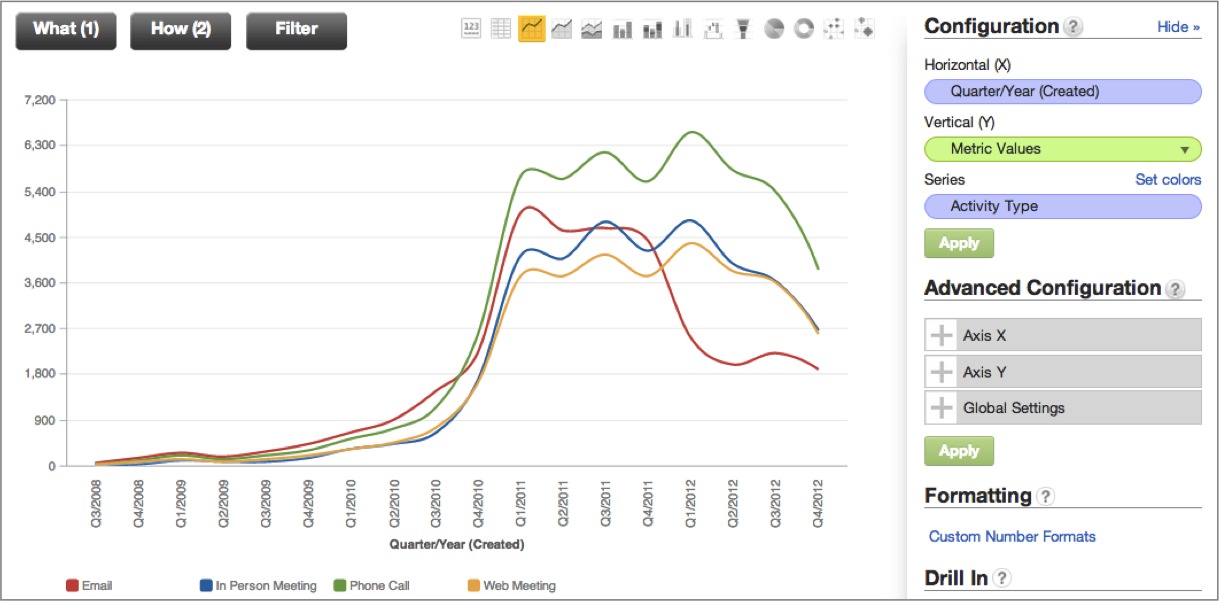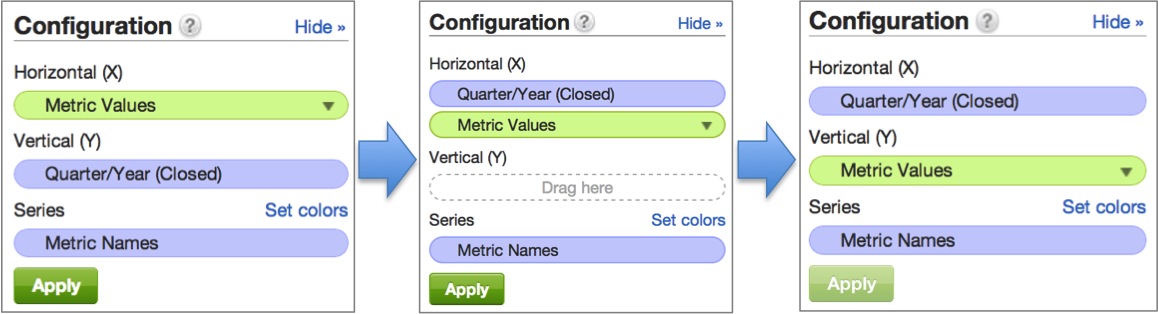Konfigurieren eines Diagramms
Um die Art und Weise der Anzeige der Diagrammelemente zu ändern, müssen Sie Elemente unter eine neue Überschrift ziehen. So können Sie beispielsweise Metrikwerte entlang einer anderen Achse anzeigen.
Verwenden Sie die Überschrift Reihe, um eine Gruppe von Metrikwerten parallel anzuzeigen, je nach Diagrammtyp entweder als separate Balken, Linien, Blasen, usw.
Oben im Fensterbereich Konfiguration bestimmt der Unterabschnitt Konfiguration, wie die Metriken und Attribute Ihres Berichts angezeigt werden.
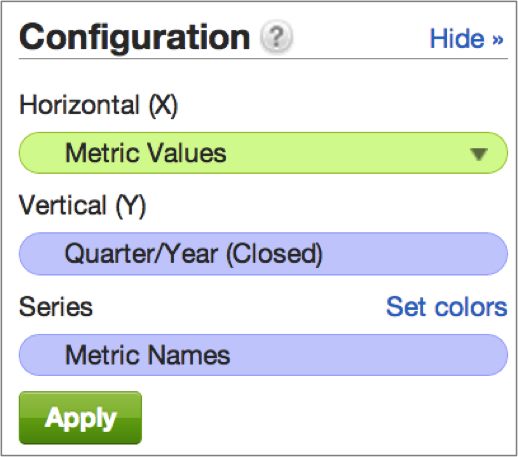
Jede Metrik und jedes Attribut, die in einem bestimmten Bericht definiert sind, werden als Ziehen-und-Loslassen-Komponente angezeigt:

Berichtskomponenten können unter andere Überschriften im Unterabschnitt Konfiguration gezogen werden, um die Art und Weise der Anzeige in einem Diagramm zu ändern:
- Horizontal (X): Stellt die Berichtskomponente(n) dar, die horizontal entlang der X-Achse angezeigt werden.
- Vertikal (Y): Stellt die Berichtskomponente(n) dar, die vertikal entlang der Y-Achse angezeigt werden.
- Reihe: Bestimmt, wie mehrere Metriken in ein- und demselben Diagramm (z. B. einem Liniendiagramm mit mehreren Linien, einem Tortendiagramm mit mehreren Scheiben, einem Balkendiagramm mit zwei Balken für jeden Wert eines Attributs) angezeigt werden).
Aus der obigen Darstellung des Unterabschnitts Konfiguration beispielsweise wissen wir, dass das Attribut Quartal/Jahr (abgeschlossen) derzeit vertikal entlang der Y-Achse dargestellt wird. Ich möchte mein Zeitattribut jedoch auf der horizontalen X-Achse meines Liniendiagramms anzeigen.
Um die Ausrichtung des Diagramms zu ändern, ziehen Sie die Komponente Quartal/Jahr (abgeschlossen) unter die Überschrift Horizontal (X). Danach ziehen Sie die Komponente Metrikwerte unter die Überschrift Vertikal (Y):